iOS 14:a Google Chrome beállítása alapértelmezett böngészőként
Az már korábban is ismert volt, hogy az iOS 14 és az iPadOS 14 lehetővé teszi a felhasználók számára, hogy módosítsanak néhány szabványos alkalmazást. A bétaverziók felhasználói most már kipróbálhatják ezt a Google Chrome-ban.
Az iOS 14 és az iPadOS 14 egyik régóta várt új funkciója, hogy alternatív böngészőket és levelezőklienseket választhat ki alapértelmezett alkalmazásként. Ha nem tud megszokni a Safarit vagy az Apple Mail alkalmazását, az új operációs rendszerek lehetőséget adnak arra, hogy elbúcsúzzanak tőlük.
Ennek a funkciónak azonban az az előfeltétele, hogy az adott alkalmazás fejlesztője zöld utat kapjon ehhez. Erre a célra a szolgáltatók úgynevezett "jogosultságot" kapnak az Apple-től. Ehhez viszont az is szükséges, hogy a programozók megfelelő frissítést kínáljanak az alkalmazásukhoz.
Pontosan ez történt most a Google Chrome esetében. Esetünkben a Google Chrome 85.0.4183.109-es verziójára történő frissítés engedélyezte az új választást a beállításokban.
- iOS 14, watchOS 7 és iPadOS 14:A legjobb funkciók egy pillantásra
Így állíthatja be a Google Chrome-ot alapértelmezett böngészőként
Az alapértelmezett böngésző kiválasztása nagyon egyszerű:
- Töltse le a legújabb Chrome-verziót az App Store-ból.
- Nyissa meg az iOS beállításokat.
- Írja be a "Chrome" kifejezést a keresőmezőbe, vagy görgessen lefelé, amíg meg nem jelenik a Chrome, majd koppintson rá.
- Koppintson az „Alapértelmezett böngészőalkalmazás” elemre.
- Válassza ki a listából az alapértelmezés szerint használni kívánt böngészőt, például a Chrome-ot.
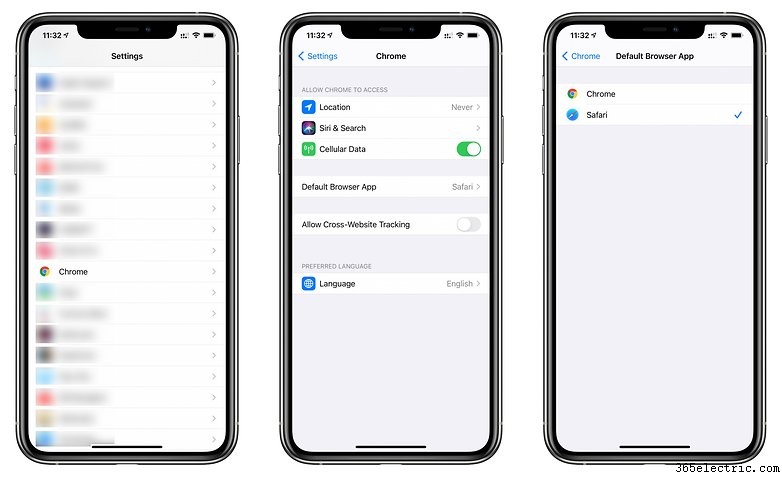
Ezentúl a rendszer alapértelmezés szerint megnyitja a kiválasztott böngészőt. A jövőben előfordulhat, hogy több további alkalmazás is hozzáadásra kerül. Természetesen jelenleg ehhez az iOS 14 vagy iPadOS 14 béta verzióinak használata szükséges. Az új operációs rendszerek végleges verziói azonban szeptemberben várhatók.
Jelenleg csak azt tudjuk, hogy a Google Chrome megkapta a szükséges engedélyt az Apple-től. A Gmail például még nem frissült. A szabványos levelezőalkalmazás módosításának hasonlóan kell működnie.
Egyéb hasznos témák:
- Képek átvitele iPhone-ról Windows PC-re
- Az iPhone le van tiltva? Az iPhone feloldása iTunes segítségével és anélkül
- Hogyan készíthet biztonsági másolatot Apple iPad vagy iPhone készülékéről az iCloudon keresztül
